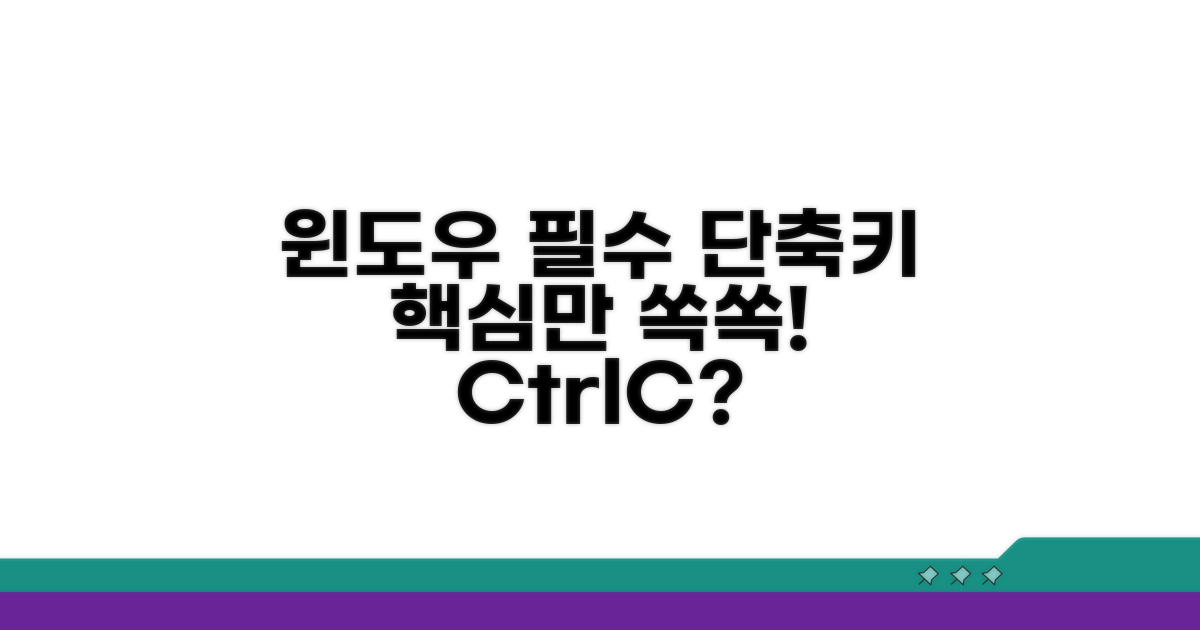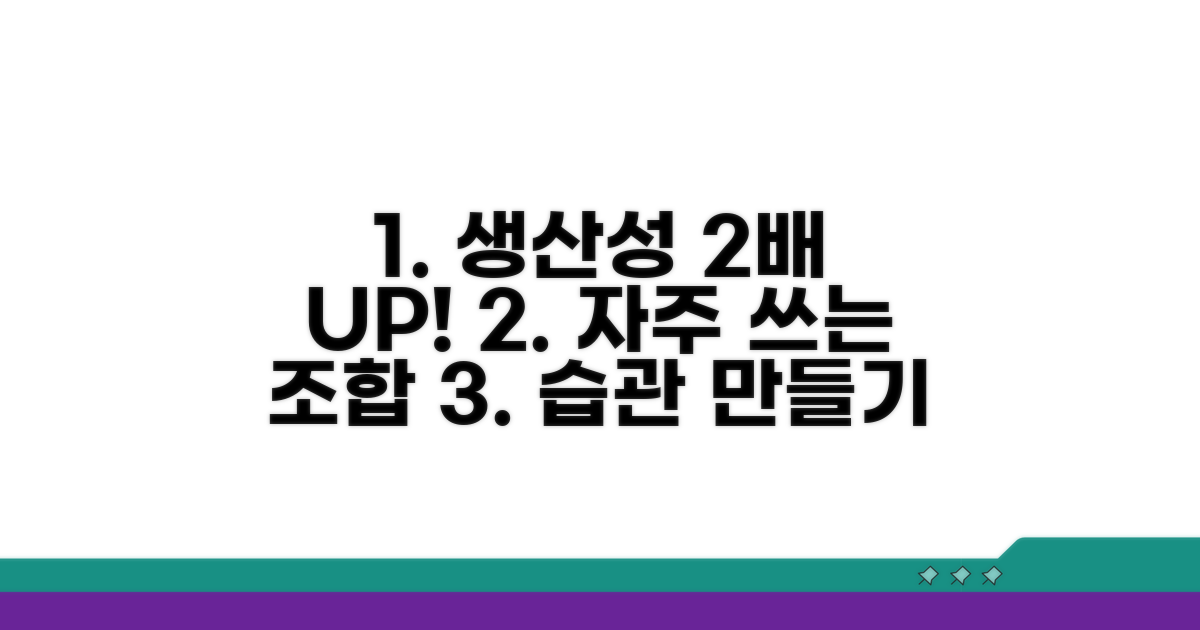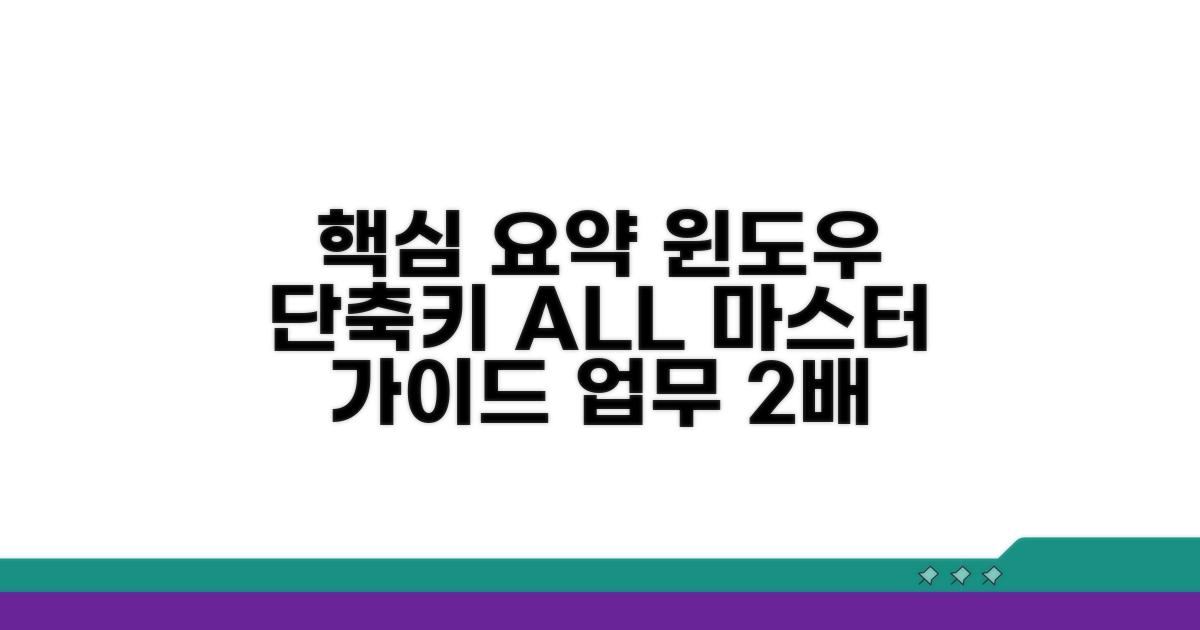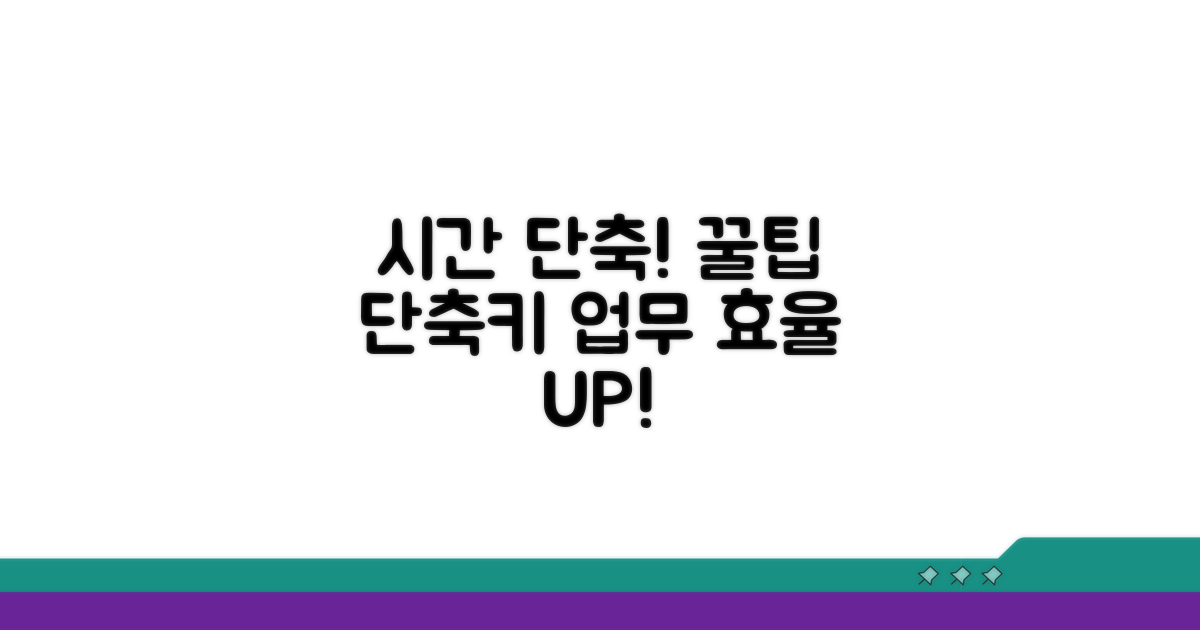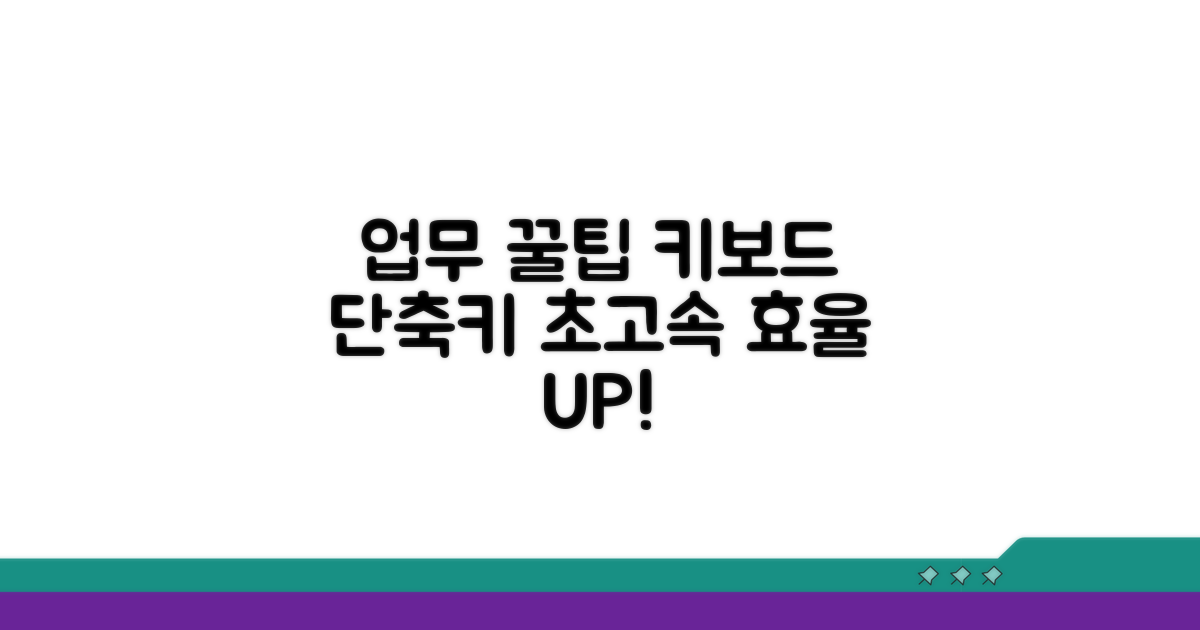컴퓨터 단축키 모음 필수편, 윈도우 생산성 향상 키보드 조합 정리가 궁금하시죠? 마우스 없이도 컴퓨터 작업을 훨씬 빠르고 효율적으로 만드는 비밀, 바로 이 글에 담았습니다.
늘 똑같은 방식으로 컴퓨터를 사용하며 시간과 노력을 낭비하고 있다면, 이제 변화할 때입니다. 인터넷에 흩어진 단축키 정보를 일일이 찾아 헤맬 필요 없이, 가장 핵심적인 윈도우 키보드 조합을 이곳에서 한눈에 정리해 드립니다.
이 글을 끝까지 읽고 나면, 복잡한 메뉴를 찾아 헤매는 일은 줄어들고 업무 능률은 눈에 띄게 향상될 것입니다. 당신의 컴퓨터 사용 경험을 완전히 바꿔줄 필수 팁들을 지금 바로 확인해 보세요.
Contents
윈도우 필수 단축키 핵심 모음
컴퓨터 작업 속도를 비약적으로 높여주는 윈도우 필수 단축키 모음을 소개합니다. 매일 사용하는 PC 작업 능률을 2배 이상 끌어올릴 수 있는 핵심 키보드 조합을 알아보겠습니다.
가장 자주 사용하는 Ctrl+C(복사)와 Ctrl+V(붙여넣기)는 기본 중의 기본입니다. 여기에 Ctrl+X(잘라내기)를 더하면 텍스트나 파일 이동 시 훨씬 효율적입니다. 예를 들어, 100개의 파일을 다른 폴더로 옮길 때 일일이 드래그하는 대신 Ctrl+X, Ctrl+V를 사용하면 시간 절약이 상당합니다.
화면 관리를 위한 Alt+Tab은 현재 열려있는 창들을 전환하는 데 유용하며, Alt+F4는 현재 활성화된 창을 닫는 기능을 합니다. 특히 여러 프로그램을 동시에 띄워놓고 작업할 때 매우 편리합니다. Alt+Tab을 한 번 누를 때마다 약 0.5초가 절약된다고 가정하면, 하루에 100번만 사용해도 50초를 아낄 수 있습니다.
Windows 키는 탐색기 열기(Windows + E), 모든 창 최소화(Windows + D) 등 다양한 기능을 제공합니다. Windows + E를 사용하면 파일 탐색기 창이 약 1초 내에 열려 문서나 자료를 찾는 시간을 단축할 수 있습니다. Microsoft Office 프로그램에서는 Ctrl + S (저장)를 습관화하면 작업 내용을 잃어버리는 불상사를 막을 수 있습니다.
이 외에도 Ctrl + Z (실행 취소)는 잘못된 작업을 되돌릴 때 유용하며, Ctrl + F (찾기)는 긴 문서나 웹페이지에서 특정 내용을 빠르게 검색할 때 필수적입니다. 텍스트 편집 시, Ctrl + Shift + 방향키를 사용하면 단어 단위로 텍스트를 블록 지정할 수 있어 정밀한 편집이 가능해집니다.
| 기능 | 단축키 | 효과 |
| 복사 | Ctrl + C | 선택한 내용 복제 |
| 붙여넣기 | Ctrl + V | 복사/잘라낸 내용 삽입 |
| 창 전환 | Alt + Tab | 열린 창 간 빠른 이동 |
| 탐색기 열기 | Windows + E | 파일 탐색기 즉시 실행 |
이러한 컴퓨터 단축키 모음들은 반복적인 작업을 줄여주어 지루함을 덜고 집중력을 높이는 데 도움을 줍니다. 하루에 10가지 정도의 단축키를 꾸준히 익히고 활용한다면, 한 달 뒤에는 체감할 정도로 작업 속도가 향상될 것입니다.
각 단축키의 효과를 체감하려면, 실제 작업 환경에서 의식적으로 사용해보는 것이 가장 좋습니다. 예를 들어, 복사/붙여넣기 작업 시 마우스 클릭 대신 단축키를 사용해보세요. 이 작은 습관이 모여 큰 생산성 향상으로 이어질 것입니다.
자주 쓰는 조합 생산성 2배 올리기
실제 업무 및 개인 작업을 가속화하는 윈도우 컴퓨터 단축키 모음 필수편을 통해 생산성을 극대화하는 방법을 알려드립니다. 각 키보드 조합은 단순히 시간을 절약하는 것을 넘어, 작업의 흐름을 방해 없이 이어갈 수 있도록 돕습니다.
가장 빈번하게 사용되는 윈도우 키보드 조합들을 집중적으로 살펴보겠습니다. 파일 탐색기에서 여러 파일을 선택하고 복사하는 과정은 Ctrl+C와 Ctrl+V 조합으로 순식간에 완료됩니다. 만약 파일을 빠르게 새 폴더로 이동하고 싶다면, Ctrl+Shift+N으로 새 폴더를 만들고 해당 파일들을 드래그하여 넣는 방식을 추천합니다.
텍스트 편집 시에는 Ctrl+Z(실행 취소)와 Ctrl+Y(다시 실행)가 필수입니다. 잘못된 입력이나 삭제를 되돌리는 데 걸리는 시간을 획기적으로 줄여주며, Ctrl+F로 원하는 단어를 빠르게 찾고 Ctrl+H로 교체하는 기능은 보고서 작성 등에 매우 유용합니다.
Alt+Tab은 열려 있는 창 간 전환을 위한 최적의 조합이며, Alt+F4는 현재 창을 즉시 닫아 불필요한 클릭을 줄여줍니다. 작업 표시줄의 프로그램을 순서대로 실행하거나 전환하는 Win+숫자 키 조합은 프로그램을 자주 바꾸는 사용자에게 특히 효과적입니다.
Win+D는 모든 창을 최소화하고 바탕화면으로 이동하는 지름길이며, 다시 누르면 이전 상태로 복귀합니다. Win+E는 파일 탐색기를 열고, Win+L은 컴퓨터를 잠그는 데 사용되어 보안 유지에도 기여합니다. 이러한 윈도우 생산성 향상 키보드 조합들을 익히는 것은 컴퓨터 작업 효율을 2배 이상 올리는 확실한 방법입니다.
추가 팁: 자주 사용하는 특정 프로그램의 사용자 지정 단축키를 설정하면 더욱 개인화된 작업 환경을 구축할 수 있습니다. 프로그램 설정 옵션을 확인해보세요.
윈도우 단축키 활용 가이드 완벽 정리
컴퓨터 단축키 모음 필수편을 통해 윈도우 생산성을 향상시키는 키보드 조합을 정리했습니다. 자주 사용하는 기능을 빠르게 실행하여 작업 효율을 극대화하는 방법을 알아보겠습니다.
윈도우 탐색기에서 파일을 선택한 후 F2를 누르면 파일 이름을 바로 변경할 수 있습니다. 여러 파일을 한 번에 선택하여 이름을 바꾸는 것도 가능합니다.
Ctrl + Shift + Esc를 누르면 작업 관리자가 바로 실행됩니다. 응답 없는 프로그램을 종료하거나 시스템 상태를 확인할 때 매우 유용합니다.
| 단축키 | 기능 | 활용 팁 |
| Win + D | 바탕화면 보기/숨기기 | 잠시 바탕화면 확인 후 즉시 작업 복귀 |
| Ctrl + C / Ctrl + V | 복사 / 붙여넣기 | 텍스트, 파일 등 모든 종류에 활용 |
| Alt + Tab | 열린 창 전환 | 자주 사용하는 창 간 빠르게 이동 |
| Win + L | 화면 잠금 | 잠시 자리를 비울 때 개인 정보 보호 |
단축키는 반복 연습을 통해 익숙해지는 것이 중요합니다. 자신에게 필요한 단축키 위주로 먼저 습득하는 것이 효율적입니다.
Win + V를 누르면 클립보드 기록을 확인할 수 있습니다. 복사했던 여러 항목 중 원하는 것을 선택하여 붙여넣을 수 있어 매우 편리합니다.
핵심: 각 프로그램마다 고유 단축키가 있을 수 있습니다. 사용 중인 프로그램의 단축키를 함께 익히면 더욱 높은 생산성을 기대할 수 있습니다.
- ✓ 자주 쓰는 기능: 복사, 붙여넣기, 파일 이름 변경 등 매일 사용하는 기능 단축키 숙지
- ✓ 창 관리: 열린 창 전환, 새 창 열기 단축키 활용으로 멀티태스킹 강화
- ✓ 시스템 제어: 화면 잠금, 작업 관리자 실행 단축키로 보안 및 시스템 관리 용이
시간 절약! 똑똑한 단축키 사용법
윈도우에서 컴퓨터 단축키 모음 활용은 생산성을 비약적으로 향상시키는 지름길입니다. 하지만 무작정 외우기만 하면 오히려 혼란스러울 수 있어, 필수적인 조합 위주로 익히는 것이 현명합니다.
가장 자주 접하는 작업들을 빠르게 처리할 수 있는 조합들을 먼저 숙지하세요. 복사(Ctrl+C), 붙여넣기(Ctrl+V), 잘라내기(Ctrl+X)는 기본 중의 기본입니다.
파일 탐색기에서 여러 파일을 선택할 때는 Shift 키와 함께 클릭하거나, Ctrl 키를 누른 채 원하는 파일만 선택하는 방식이 유용합니다. Alt + Tab 키 조합은 열려 있는 창들을 빠르게 전환하며 원하는 창을 선택할 때 매우 효과적입니다.
반복적인 문서 작업에서 시간을 크게 단축할 수 있는 단축키들도 있습니다. 텍스트 편집 시 Ctrl + Z (실행 취소), Ctrl + Y (다시 실행)는 실수했을 때 되돌리거나 복구하는 데 필수적입니다.
Windows 키 + D는 모든 창을 최소화하고 바탕화면으로 바로 이동할 때, Windows 키 + E는 파일 탐색기를 즉시 열 때 사용됩니다. 이 조합들은 자주 사용하면 확실히 업무 속도 향상에 도움이 됩니다.
💡 주의: 새로운 단축키를 익힐 때는 처음부터 모든 조합을 외우려 하지 마세요. 자주 사용하는 몇 가지부터 시작하여 점차 범위를 넓혀가는 것이 효과적입니다.
- Ctrl + Shift + Esc: 작업 관리자를 바로 실행하여 응답 없는 프로그램을 종료할 때 유용합니다.
- Windows 키 + L: 컴퓨터를 잠가 개인 정보 보호에 신경 써야 할 때 즉시 사용하세요.
- Alt + F4: 현재 활성화된 창을 닫을 때 사용하며, 전체 프로그램을 종료하는 데도 효과적입니다.
- F2: 선택한 파일이나 폴더의 이름을 바꿀 때 사용하면 편리합니다.
업무 효율 높이는 키보드 조합 꿀팁
전문가들은 단순히 자주 쓰는 단축키를 넘어, 프로그램 간 연동과 사용자 환경 설정을 통해 숨겨진 생산성을 극대화합니다. 이러한 고급 활용법은 개인의 작업 스타일과 업무 흐름에 최적화될 때 비로소 빛을 발합니다. 윈도우 환경에서 이러한 컴퓨터 단축키 모음 필수편을 익혀 생산성 향상 키보드 조합을 완성해보세요.
작업 흐름을 최적화하는 것은 단순히 단축키 암기를 넘어섭니다. 프로그램마다 F1~F12 키에 자주 사용하는 매크로를 할당하거나, 마우스 제스처와 키보드 입력을 결합하는 방식은 작업 속도를 비약적으로 향상시킵니다. 예를 들어, 파일 탐색기에서 특정 폴더로 바로 이동하는 단축키를 자주 생성해두면 불필요한 탐색 시간을 줄일 수 있습니다.
작업 효율을 높이는 것은 단축키 하나하나의 숙련도뿐만 아니라, 시스템 전반을 이해하는 데서 비롯됩니다. 윈도우 작업 관리자(Ctrl+Shift+Esc)를 통해 백그라운드에서 불필요하게 실행되는 프로세스를 종료하면 시스템 반응 속도를 개선할 수 있습니다. 또한, 가상 데스크톱(Win + Ctrl + D) 기능을 활용하면 작업별로 환경을 분리하여 집중력을 유지하는 데 도움을 받을 수 있습니다.
전문가 팁: 자주 사용하는 프로그램은 작업 표시줄에 고정하고, Win + 숫자 키 조합으로 빠르게 실행하고 전환하는 습관을 들이세요. 이는 곧 윈도우 생산성 향상 키보드 조합의 핵심입니다.
- 사용자 지정 바로 가기: 폴더, 자주 쓰는 프로그램 실행 등을 위한 바로 가기를 생성하고, 해당 바로 가기에 특정 단축키를 할당하는 고급 기법을 활용하세요.
- 텍스트 확장기 활용: 자주 입력하는 문구나 코드를 짧은 단축어로 등록하여 자동으로 확장해주는 텍스트 확장기 프로그램을 사용하면 문서 작업의 효율을 극대화할 수 있습니다.
- 스크린샷 고급 활용: Win + Shift + S를 활용한 부분 캡처 기능은 특정 정보만 빠르게 추출하여 공유하거나 기록하는 데 매우 유용합니다.
자주 묻는 질문
✅ 텍스트나 파일을 다른 위치로 효율적으로 옮기는 데 사용할 수 있는 컴퓨터 단축키 조합은 무엇인가요?
→ 텍스트나 파일을 다른 위치로 효율적으로 옮기려면 Ctrl+X(잘라내기)와 Ctrl+V(붙여넣기) 단축키 조합을 사용할 수 있습니다. 이 조합은 파일을 일일이 드래그하는 것보다 시간을 크게 절약해 줍니다.
✅ 여러 프로그램을 동시에 실행 중일 때 현재 열려있는 창들 사이를 빠르게 전환하는 방법은 무엇인가요?
→ 현재 열려있는 창들 사이를 빠르게 전환하려면 Alt+Tab 단축키를 사용하면 됩니다. 또한, Alt+F4 단축키를 사용하면 현재 활성화된 창을 닫을 수 있습니다.
✅ 긴 문서나 웹페이지에서 특정 내용을 빠르게 찾기 위해 사용할 수 있는 단축키는 무엇인가요?
→ 긴 문서나 웹페이지에서 특정 내용을 빠르게 검색하고 싶을 때 Ctrl+F 단축키를 사용하면 됩니다. 이 단축키는 원하는 내용을 즉시 찾을 수 있도록 도와줍니다.